Con Live Presentations en PowerPoint, los miembros del público pueden ver una presentación en sus dispositivos y leer subtítulos en directo en el idioma que prefieran mientras habla. Pueden usar "acercar los dedos para ampliar" para ver las diapositivas con mayor claridad en dispositivos móviles, enviar comentarios, enviar reacciones en directo al moderador y volver a revisar las diapositivas anteriores.
Importante:
-
Para usar Live Presentations, los moderadores deben tener una suscripciónMicrosoft 365. Los miembros del público no necesitan una suscripción para participar en presentaciones en directo.
-
Las presentaciones en directo no son compatibles con los moderadores en inquilinos de GCC, GCC-High o DoD.
Introducción
Para empezar a usar Presentaciones en directo, abra el conjunto de diapositivas enPowerPoint para la web y vaya a la pestaña Presentación con diapositivas .
Importante: Live Presentations es compatible con Microsoft Edge versión 80 y posteriores, Google Chrome versión 72 y posterior, Mozilla Firefox versión 68 y posterior, u Opera versión 60+ en Windows o Mac. Actualmente, Safari no es compatible con los moderadores, pero funciona bien para los miembros de la audiencia.
En primer lugar, compruebe la configuración de audiencia. Haga clic en la flecha situada junto a Presentar en directo para seleccionar quién debería poder conectarse a esta presentación.
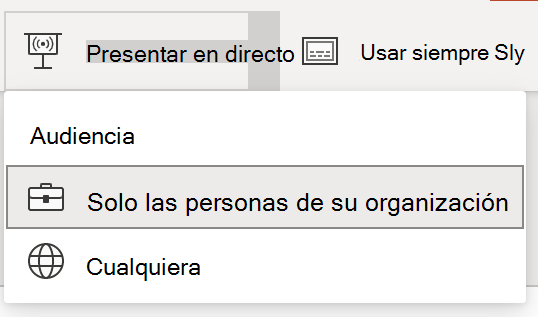
-
Solo las personas de su organización: esta es la opción predeterminada para los moderadores que iniciaron sesión con su cuenta profesional o educativa. Limita el acceso a las personas que han iniciado sesión con cuentas en la mismaMicrosoft 365 organización (profesional o educativa) en la que se encuentra el moderador.
-
Cualquiera: si va a presentar a una audiencia que incluye personas que no forman parte de su organización, tendrá que seleccionar esta.
A continuación, seleccione Presentar en directo y la presentación comenzará con una pantalla que muestra un código QR personalizado. También puede iniciar la presentación en directo desde la barra de herramientas de presentación:

El público puede apuntar las cámaras del dispositivo al código QR, pulsar el vínculo que aparece sobre el código QR y PowerPoint Live cargará la presentación en el explorador web. No hay nada que instalar.
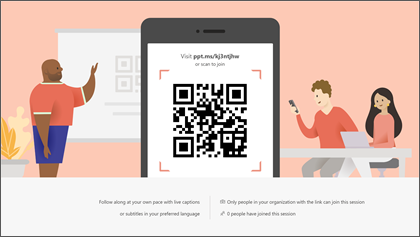
Sugerencia: Si tienen problemas para usar el código QR, también pueden ir a su explorador e introducir la dirección URL breve que se muestra en la parte superior de la pantalla de la presentación.
El público puede conectarse desde cualquier dispositivo que tenga conexión a Internet y un explorador: iOS, Android, Windows o Mac.
Importante: Para que el público obtenga acceso a Live Presentations en sus dispositivos móviles, requiere al menos iOS versión 11 o Android versión 8.
Una vez que el público se haya unido a la presentación, simplemente avance a la primera diapositiva con normalidad para empezar a presentar.
Subtítulos de presentación
Una vez que el público haya cargado la presentación, verán las palabras pronunciadas transcritas en la pantalla casi en tiempo real. Esto es ideal para el público cuando la acústica del lugar no es buena, o si tiene miembros del público que tienen dificultades auditivas.
Si un miembro de la audiencia desea que sus palabras se traduzcan a otro idioma, puede pulsar el indicador de idioma y seleccionar cualquiera de los idiomas admitidos. Una vez que hayan seleccionado su idioma, las palabras habladas se traducirán automáticamente a ese idioma y se les mostrarán en su dispositivo como subtítulos.
Cada miembro de la audiencia puede seleccionar el idioma de su elección.
Revisión de diapositivas anteriores
Si un miembro del público quiere volver a ver una de las diapositivas anteriores, puede hacerlo con el control de diapositiva que aparece en la pantalla, justo debajo de la diapositiva actual. Pueden volver hasta la primera diapositiva, pero solo pueden avanzar hasta el final que la diapositiva que está mostrando actualmente, por lo que no tiene que preocuparse de que lean por delante en el conjunto de diapositivas.
Comentarios en directo
Si un miembro de la audiencia que usaPowerPoint Live quiere proporcionarte comentarios sobre la marcha, puede pulsar el botón de comentarios (que parece una cara sonriente) hacia la parte inferior derecha de la pantalla de su dispositivo. Allí pueden seleccionar entre un puñado de diferentes tipos de comentarios, de "me gusta" a "desconcertado" y mucho más. Su selección aparecerá brevemente en la pantalla de la presentación.
Evaluación de la presentación
Cuando finalice el público de la presentación con PowerPoint Live obtendrán una breve encuesta en la que podrán valorar el diseño de diapositiva, la habilidad del orador, el contenido y la interacción con el público en una escala de 1 a 5. Pueden agregar cualquier otro comentario o comentario que puedan tener y enviar. Microsoft Forms recopila estos comentarios, donde puede ver las respuestas agregadas, anónimas.
Importante: Puede guardar el correo electrónico de comentarios agregados en la bandeja de entrada, pero los comentarios detallados de la audiencia en Microsoft Forms no se conservan indefinidamente. Si desea conservar los comentarios detallados, vaya al formulario de comentarios, seleccione Abrir en Excel y guarde el archivo de Excel resultante.
resumen de Email
Después de la presentación, recibirá un correo electrónico que contiene un resumen de las respuestas de los comentarios de la audiencia, reacciones en directo del público y algunas recomendaciones sobre qué mejorar para la próxima vez.
¿Va a realizar una presentación de forma remota?
Aún puede usarPowerPoint Presentaciones en directo cuando realice presentaciones de forma remota. Estas son algunas sugerencias que pueden resultarte útiles:
-
Si realiza una presentación conMicrosoft Teams y desea usar Presentaciones en directo, tendrá que usar el modo de uso compartido de la pantalla, en lugar del modo de uso compartido de presentaciones, para compartir la presentación. De lo contrario, no podrá iniciar Live Presentations.
-
Por lo general, será más fácil para el público usar un segundo dispositivo, como un smartphone o una tableta, para unirse a la presentación en directo. Esto permite que su dispositivo principal esté dedicado a la propia presentación.
-
Si un miembro de la audiencia tiene dos (o más) pantallas en su dispositivo, puede funcionar para unirse a la presentación en directo en una ventana del explorador en otra pantalla, reservando la pantalla principal para la presentación.







